Elimina righe in VBA
In questo articolo impareremo come eliminare le righe quando non ci sono dati nell’intera riga.
Di seguito è riportata l’istantanea dei dati in nostro possesso:
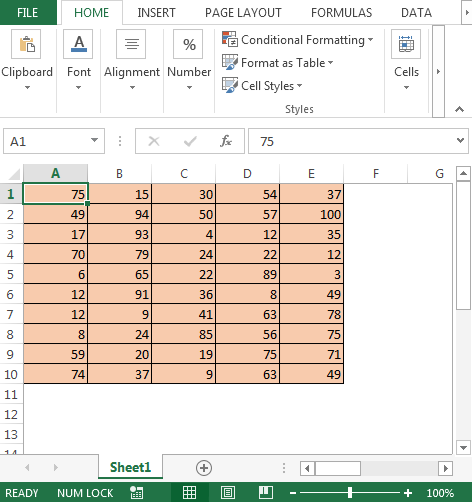
Il concetto alla base di questo tutorial è che se è presente una riga vuota completa nell’intervallo selezionato A1: E10, il codice vba dovrebbe eliminare quella riga.
Dobbiamo seguire i seguenti passaggi:
Fare clic sulla scheda Sviluppatore Dal gruppo Codice, selezionare Visual Basic
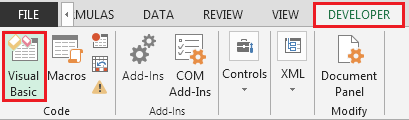
-
Immettere il codice seguente nel modulo del foglio di lavoro corrente
Sub DeleteEntireRow ()
Dim i As Long
‘Calcolo e aggiornamento schermo sono disattivati per velocizzare la macro
Con l’applicazione
.Calculation = xlCalculationManual
.ScreenUpdating = False
For i = Selection.Rows.Count To 1 Step -1
Se WorksheetFunction.CountA (Selection.Rows (i)) = 0 Allora
Selection.Rows (i) .EntireRow.Delete
End If
Avanti i
.Calculation = xlCalculationAutomatic
.ScreenUpdating = True
Termina con
End Sub
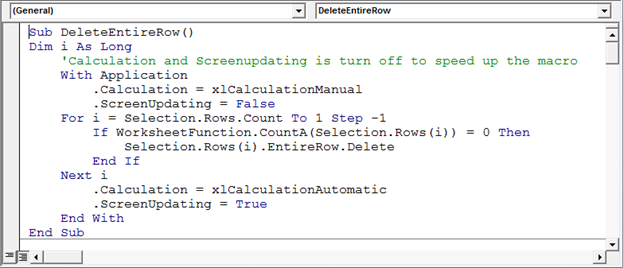
-
Per prima cosa cancelliamo manualmente i dati di seguito per testare il nostro codice.
-
Dopo aver copiato il codice; seleziona l’intervallo A1: E10 e cancella manualmente qualsiasi riga
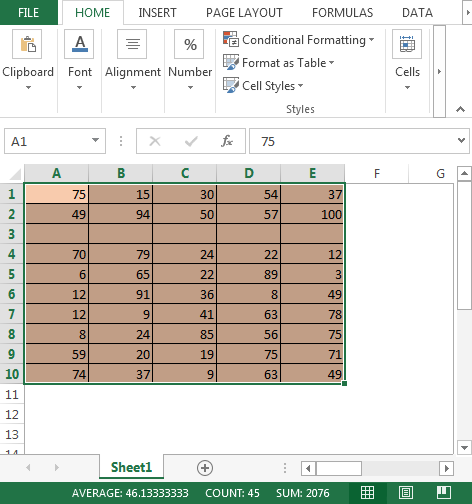
-
Ora esegui la macro usando il tasto ALT + F8 e seleziona DeleteEntireRow
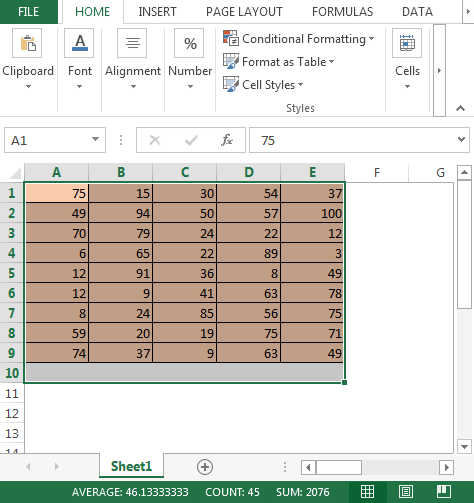
-
La riga vuota è stata eliminata e tutte le righe sottostanti sono state spostate verso l’alto.
In questo modo possiamo eliminare le righe usando vba in Microsoft Excel.
 //wp-content/uploads/2015/06/Download-Delete-Rows-in-VBA1.xlsm[Download-Delete Rows in VBA]
//wp-content/uploads/2015/06/Download-Delete-Rows-in-VBA1.xlsm[Download-Delete Rows in VBA]